如何将MP4视频文件转换成GIF动态图片
发布时间:2019-01-23 17:45 星期三
在观看电视剧时,剧中常会出现很多搞笑滑稽的镜头,比如把视频MP4转GIF动态图片,那么效果就很好了。虽说现在很多的手机视频播放器都有制作GIF的功能,不过也就10秒钟左右,时间很短,如果使用软件制作GIF动态图片就方便了,可以在任意时间段截取制作图片制作软件Photoshop,视频编辑软件Premiere,但是下面介绍两款简单的软件制作GIF动态图片,而且效果也是不错的。使用软件制作GIF动态图片无非是录制视频然后另存为GIF动态图片或者是将MP4视频转GIF动态图片,下面的教程就是使用这两种方法进行简单的制作GIF动态图片。

一、视频转GIF动态图片
1、将MP4视频转换GIF动态图片则需要使用视频转换器,可以下载一款软件——迅捷视频转换器,点击下方的立即下载按钮即可下载软件的安装程序,然后安装到电脑上即可使用;
2、软件下载完成之后,双击桌面快捷方式,进入软件中,然后点击软件左上方的添加文件或者添加文件夹按钮,选择MP4视频文件导入软件中,也可以拖拽视频文件添加导入;
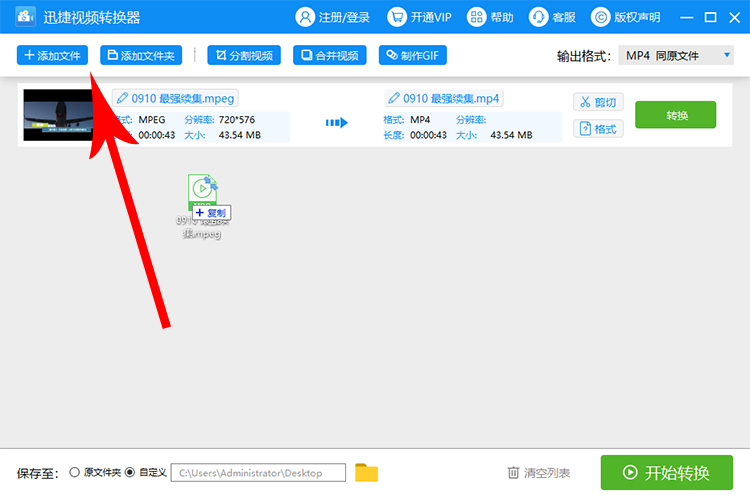
3、然后选择输出GIF动态图片的保存地址,在软件左下角选择自定义,然后再点击地址栏右边的黄色文件夹图标,选择桌面为保存地址,初次使用软件时会默认保存到原文件夹(与视频源文件同位置);
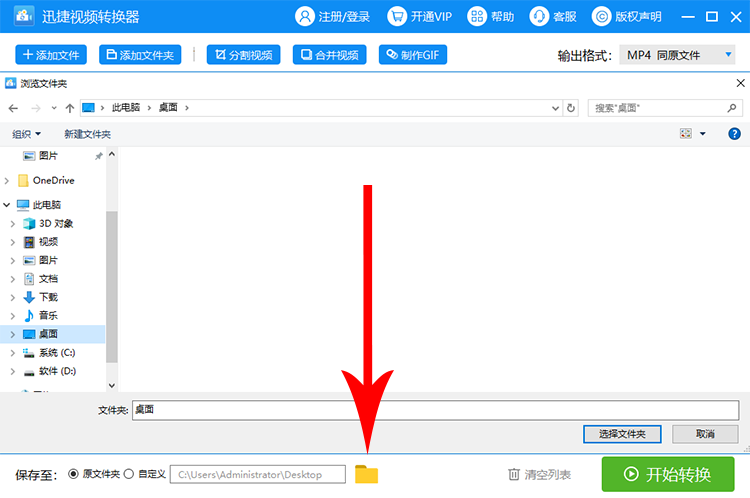
4、点击视频文件后方的格式按钮,软件会弹出选择输出格式的对话框,然后在其中选择视频格式GIF输出即可,软件默认输出MP4视频格式;
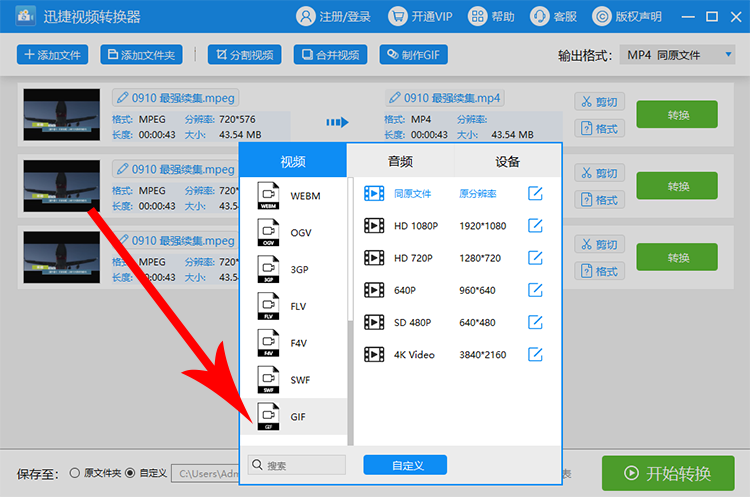
5、然后在设置GIF动态图片面板中选择GIF动态图片的时间区段以及图片分辨率和截取速度,然后确认;也可以自定义填写时间从而设置区段;
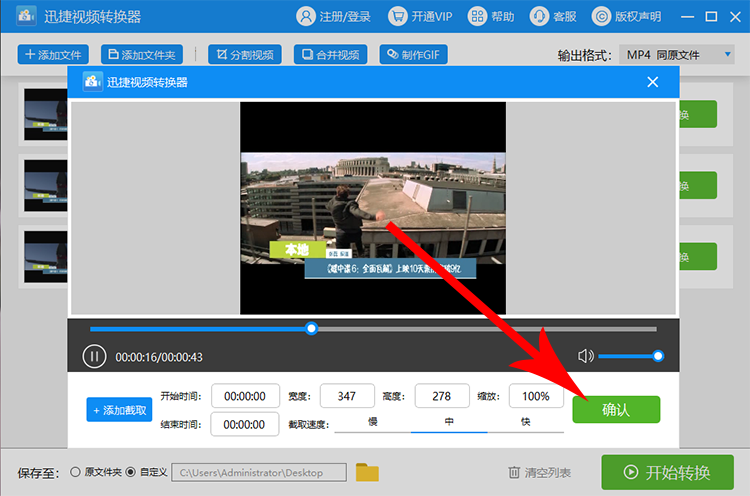
6、最后就可以点击软件中的开始转换按钮,然后需要等待软件的格式转换成功即可,在转换中途也可以点击暂停或者取消。
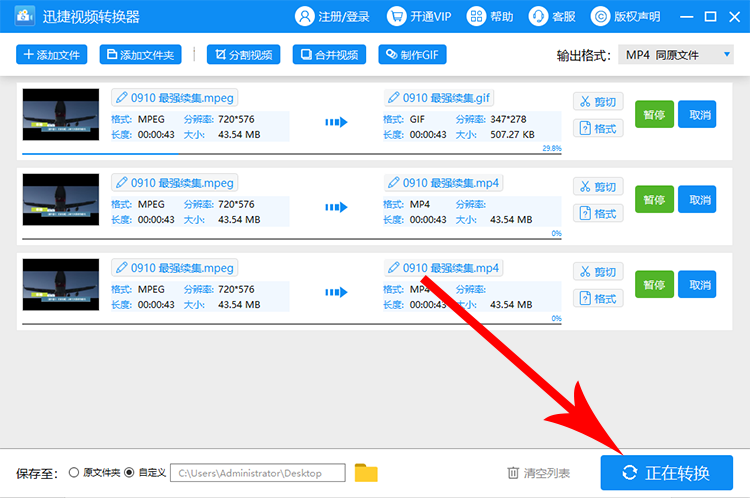
二、GIF制作工具制作GIF动态图片
1、使用GIF制作工具制作GIF动态图片则需要下载GIF制作工具,例如迅捷GIF制作工具,此工具集视频录制GIF动态图片编辑于一身,简单实用;
2、点击开始录制,然后还可以设置视频的FPS值以及视频画面的分辨率大小,快捷键F7是开始录制,而F8则是停止录制并且进入GIF动态图片编辑器中;
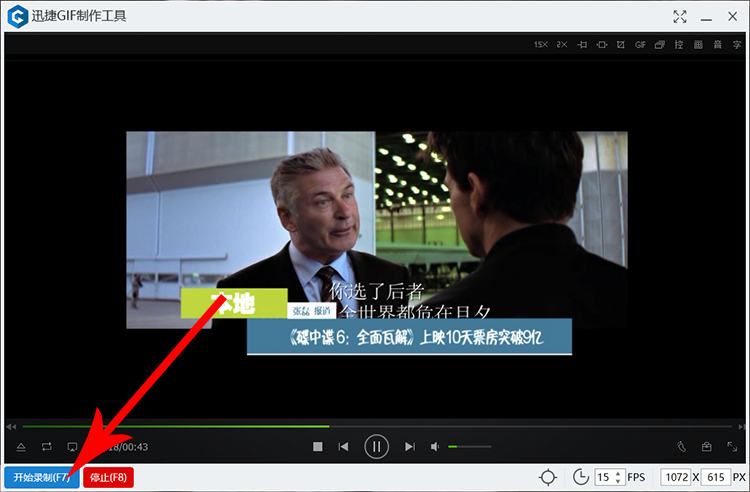
3、在GIF动态图片编辑器中可以在视频中添加文字、图片、水印、裁剪、旋转等犀利的操作,而且可以删除视频帧,最后就可以选择导出GIF动态图片了;此软件也支持将视频转为GIF动态图片导出。
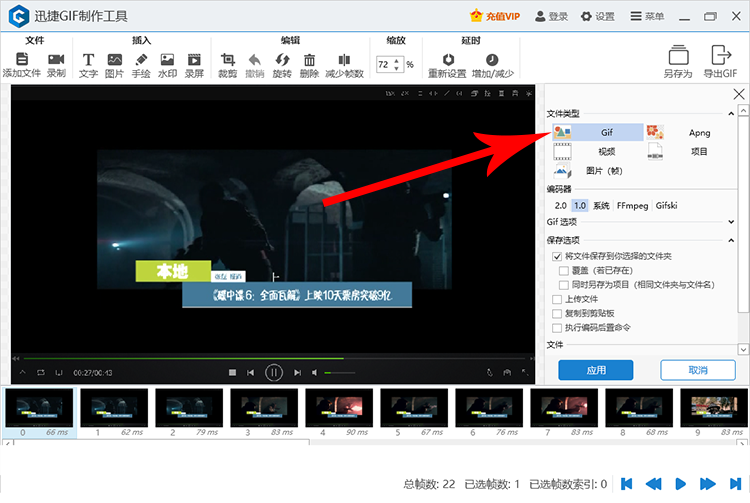
三、制作GIF动态图片的方法总结
1、制作GIF动态图片的方法有很多种,但无外乎就是视频转GIF以及录制视频再另存为GIF动态图片;
2、Adobe Photoshop以及Adobe Premiere Pro都可以将视频转GIF动态图片;
3、可以将迅捷屏幕录像工具录制的视频文件用在Adobe Photoshop、 Adobe Premiere Pro、迅捷视频转换器以及迅捷GIF制作工具中处理为GIF动态图片。
相关推荐:

